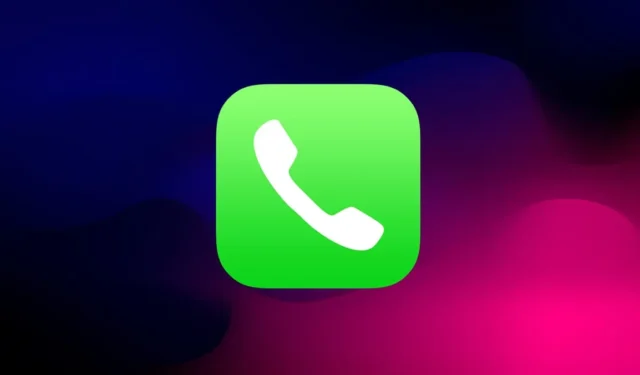
Wil je weten hoe je snel kunt kiezen op je iPhone? In deze gids deel ik de beste tips om snel te kiezen naar elk contact op je iPhone. Snel kiezen is, zoals de naam al doet vermoeden, handig als je iemand dringend wilt bellen. In plaats van door de Contacten-app te navigeren of hun nummer te draaien, kun je ze bellen met een paar tikken van je vinger.
De beste manieren om snel te bellen op de iPhone
Laten we de verschillende trucs één voor één doornemen en meteen die belangrijke beslissing nemen.
1. Gebruik Siri voor snelkiezen
Apple iOS heeft de meest efficiënte virtuele assistent, Siri. In plaats van door de contacten-app te scrollen, kun je Siri een spraakopdracht geven.
Geef Siri de opdracht om te bellen. Hoe eenvoudiger kan het worden? Het is mijn favoriete techniek om iemand te bellen via de iPhone. Bespaart tijd en moeite.
- Het enige wat je hoeft te doen is de iPhone bij je in de buurt te hebben. Zeg gewoon ‘Hé Siri’ om het ter sprake te brengen.
- Wanneer Siri verschijnt, zeg je gewoon “Bel xyz” [Vervang Xyz door de naam van het betreffende contact]
- Bijvoorbeeld: Hé Siri, bel John .
Dat is het. De oproep wordt moeiteloos geplaatst.
2. Stel de Apple Watch in op snelkiezen van een contactpersoon
Als je dacht dat Siri de enige manier is om snel een iPhone-contact te kiezen, houd dan mijn Apple Watch vast. Je kunt iemand rechtstreeks vanaf je Apple Watch bellen. Er is een functie genaamd complicaties.
Dit zijn doorgaans de stukjes informatie uit de apps die op uw iPhone zijn geïnstalleerd en die op uw Apple smartwatch kunnen worden weergegeven.
U moet een contact rechtstreeks op de wijzerplaat plaatsen. Als u dat contact snel wilt bellen, tikt u op de compilatie. Dit is hoe het werkt.
- Druk op de wijzerplaat.
- Tik op Bewerken .
- Blijf nu naar links swipen totdat u het tabblad COMPLICATIES ziet .
- Selecteer een Complicatielocatie op het horloge. Dit betekent een hoek van de wijzerplaat waar u het contact wilt plaatsen.
- Ga naar Contacten onder het gedeelte Complicaties.
- Selecteer het contact dat u wilt instellen op de Apple Watch-snelkeuze.
- Zodra u het contact hebt geselecteerd, drukt u op de Digital Crown. U verlaat dan het bewerkingsgedeelte.
De foto van het contact verschijnt nu in de hoek van de wijzerplaat. Tik erop en selecteer vervolgens de telefoonknop om te bellen. U kunt zelfs een FaceTime-audiogesprek voeren.
3. Snelkiezen met behulp van contacten App-favorietenfunctie
Voor deze methode moet u een contactpersoon aan de favorietenlijst toevoegen. Open vervolgens deze lijst en kies een contact om te bellen wanneer u maar wilt.
Volg deze stappen om een contactpersoon aan Favorieten toe te voegen.
- Open de lijst met contactpersonen .
- Selecteer een contactpersoon.
- Tik op Toevoegen aan favorieten > Bellen.
- Tik vervolgens op het telefoonnummer.
- Open nu de Telefoon-app.
- Tik op Favorieten .

- Scroll daaronder naar het corresponderende contact dat u wilt bellen. Tik op hun naam.
4. Snelkiezen met behulp van de noodcontacten
Als u noodcontacten voor medische noodgevallen op uw iPhone hebt opgeslagen, kunt u die functie gebruiken om iemand snel te bellen.
- Druk op de aan/uit-knop van de iPhone.
- Tik vervolgens op Annuleren .
- U komt terug op het scherm waar u een optie Noodgeval ziet . Tik erop.
- Tik vervolgens op Medische ID in de linkerbenedenhoek van het scherm.
- Scroll onder de Medische ID-gegevens naar Contacten voor noodgevallen.

- Welke contactnaam u ook heeft opgeslagen, zal daar verschijnen.
- Tik op de naam van het contact om het gesprek te starten.
5. Contactenwidget toevoegen op het startscherm van de iPhone
Als u snel toegang wilt krijgen tot een contactpersoon en een gesprek wilt starten, kunt u de contactpersoon toevoegen aan het tabblad Vandaagweergave op het startscherm van de iPhone. In één widget kunt u maximaal zes contacten toevoegen. Je kunt dezelfde widget nog een paar keer toevoegen aan andere contacten om meer contacten toe te voegen.
- Houd het startscherm lang ingedrukt om de schudmodus te starten.
- Tik in de rechterbovenhoek op het + pictogram om een nieuwe widget toe te voegen.
- Scrol in het gedeelte ‘Widgets’ naar ‘ Contacten’ en tik erop.
- Kies de contactpersoon die u nodig hebt uit de drie beschikbare typen Contacten-widgets.
- Tik vervolgens op Widget toevoegen en deze verschijnt op het startscherm.
- Elke keer dat u een contact wilt bellen, tikt u gewoon op hun foto. Selecteer de beloptie.
Afronden
Bespaar tijd door te weten hoe u snelkeuze kunt maken op een iPhone . Ik hoop dat deze handleiding de meest eenvoudige methoden verduidelijkt die andere iPhone-gebruikers gebruiken om direct te bellen.




Geef een reactie